惠普打印机驱动
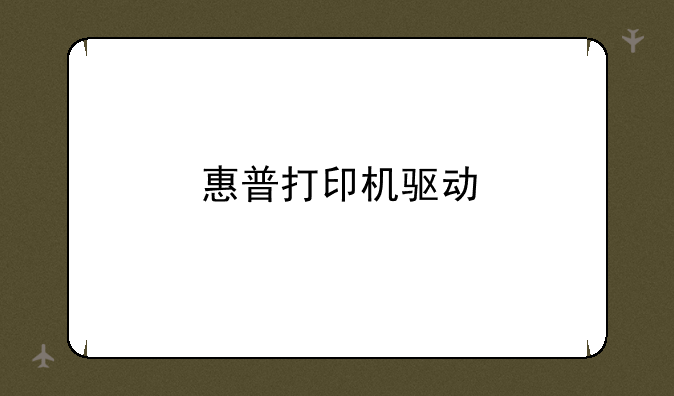
解锁高效打印新境界:详解惠普打印机驱动的安装与优化
在数字办公日益普及的今天,打印机作为不可或缺的办公设备,其性能与兼容性直接关系到工作效率与质量。惠普(HP),作为全球领先的打印技术提供商,其打印机系列凭借出色的打印效果、稳定的运行表现以及广泛的适用性,深受用户青睐。然而,要让惠普打印机发挥出最佳性能,正确安装并优化打印机驱动无疑是关键一步。本文将深入探讨惠普打印机驱动的安装流程、常见问题及其优化策略,助您轻松解锁高效打印新境界。
一、惠普打印机驱动的重要性
打印机驱动,作为连接计算机与打印机的桥梁,扮演着至关重要的角色。它不仅负责将电脑中的文档数据转换为打印机可识别的指令,还决定了打印质量、以及设备兼容性。惠普打印机驱动经过精心设计,能够确保用户享受到高品质的打印输出,同时兼容多种操作系统和应用软件,满足不同场景下的打印需求。
二、安装惠普打印机驱动的步骤
①访问惠普官网:首先,打开浏览器,访问惠普官方网站,进入“支持与驱动程序”页面。选择打印机型号:在搜索框中输入您的惠普打印机型号,或从列表中选择,确保精准匹配。下载驱动程序:根据操作系统版本(如Windows、macOS等),下载对应的驱动程序安装包。安装驱动:双击下载的文件,按照屏幕提示完成驱动安装过程,期间可能需要连接打印机至电脑。
三、常见安装问题及解决方案
①驱动不兼容:如遇到安装失败,检查所下载驱动是否与操作系统完全兼容,必要时尝试更新操作系统或选择旧版驱动。无法识别打印机:确保打印机已正确连接至电脑,尝试更换USB端口或使用网络连接方式。同时,检查设备管理器中是否有未知设备,并尝试手动安装驱动。安装过程中错误提示:仔细阅读错误代码,访问惠普官网的技术支持论坛或联系客服获取专业帮助。
四、优化打印机驱动,提升打印效率
①定期更新驱动:惠普会定期发布驱动更新,以修复已知问题、提升兼容性和性能。建议定期检查并安装最新的驱动程序。调整打印设置:在打印对话框中,可根据实际需求调整打印质量、纸张类型、双面打印等设置,以节约墨水、纸张和提升打印。使用官方工具诊断问题:惠普提供了一系列诊断工具,如HP Print and Scan Doctor,可自动检测并解决打印机连接、打印质量等问题。
五、总结
惠普打印机驱动的正确安装与优化,是确保高效、高质量打印体验的基础。通过遵循官方指南、定期更新驱动、合理调整打印设置,以及利用官方诊断工具,用户可以最大化发挥惠普打印机的潜能,无论是家庭作业还是商业报告,都能轻松应对。记住,遇到任何问题时,惠普的官方支持资源永远是您最可靠的后盾。在这个数字化时代,让我们携手惠普,共创更加高效、便捷的打印体验。



